Komunikasi dalam format antarabangsa melalui komunikasi digital kadang-kadang memerlukan beberapa kemahiran. Oleh itu, sukar untuk berhubung dengan rakan Asia yang menggunakan hieroglif dalam tulisan.
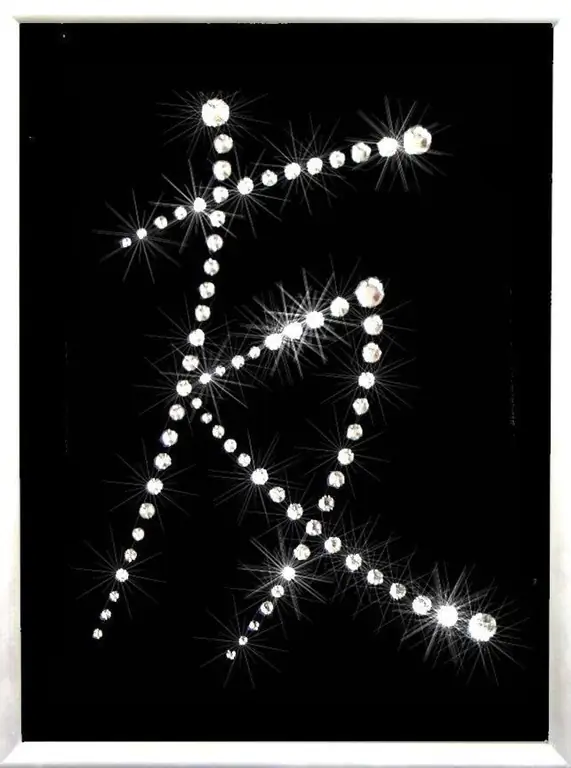
Arahan
Langkah 1
Sekiranya anda ingin melihat hieroglif di skrin monitor anda, dan bukan beberapa watak yang rumit atau hanya kotak, maka pergi ke panel kawalan dan pilih pilihan yang disebut "Standard Regional and Language" di sana. Tab "Bahasa" akan muncul, yang mencentang kotak di sebelah pilihan "Pasang sokongan untuk bahasa dengan hieroglif huruf".
Langkah 2
Kemudian klik butang "Terapkan". Sistem akan meminta anda memasukkan cakera berlesen untuk memasang komponen yang hilang. Apabila keseluruhan prosedur disimpulkan secara logik, hieroglif akan ditunjukkan di komputer anda secara normal.
Langkah 3
Terdapat pilihan lain untuk memasuki hieroglif. Untuk melakukan ini, anda perlu memuat turun program IME Global Cina. Ia boleh didapati di microsoft.com. Ia tidak akan memakan banyak ruang, tetapi akan membawa faedah yang besar.
Langkah 4
Selepas anda memasang editor ini, anda perlu pergi ke tab "Pilihan Wilayah dan Bahasa" sekali lagi. Dalam pilihan "Bahasa" yang muncul, klik butang berjudul "Perincian". Tab "Parameter" akan muncul, yang mengaktifkan butang "Tambah". Hasilnya, anda akan diberikan senarai bahasa, dari mana anda harus memilih "Bahasa Cina (RRC)" atau "Bahasa Cina (Taiwan)". Dalam kes pertama, pilihan berdasarkan prinsip menulis versi hieroglif yang dipermudahkan, dan pada yang kedua, ejaan tradisional diambil kira. Setelah anda mengklik butang "Terapkan", bahasa input lain ditambahkan ke bar bahasa.
Langkah 5
Untuk memasukkan hieroglif menggunakan program di atas, anda perlu menulis perkataan dalam huruf Rusia seperti bunyinya dalam bahasa Cina, misalnya, "pinyin". Selepas itu, komputer itu sendiri memilih hieroglif suara yang paling sesuai. Anda perlu mengesahkan pilihan yang diberikan oleh komputer. Untuk melakukan ini, tekan bar ruang.
Langkah 6
Kadang kala campur tangan manual mungkin diperlukan dari anda. Ini biasanya diperlukan dalam kes menulis tanda kesepian atau jarang. Anda akan ditawarkan pilihan untuk hieroglif yang hampir terdengar. Dengan meletakkan kursor pada ikon yang anda mahukan, anda akan mengesahkan pilihan anda.






